پیمانکاری فرعی پایه¶
در تولید، پیمانکاری فرعی فرآیندی است که در آن یک شرکت، یک تولیدکننده شخص ثالث یا پیمانکار فرعی را برای تولید محصولاتی به کار میگیرد که سپس توسط شرکت طرف قرارداد فروخته میشوند.
در پیمانکاری فرعی پایه، پیمانکار فرعی مسئول تهیه اجزای ضروری است. به عبارتی، شرکت طرف قرارداد فقط باید نگران اتفاقاتی باشد که پس از تولید برای محصولات پیمانکاری فرعی رخ میدهد.
گردش کار خرید محصولی که با استفاده از پیمانکاری فرعی پایه تولید میشود، مشابه گردش کاری است که هنگام خرید یک محصول غیرپیمانکاری فرعی از یک فروشنده استفاده میشود. تفاوتهای اصلی در نحوه پیکربندی محصولات پیمانکاری فرعی و این است که ارسال محصولات پیمانکاری فرعی از طرف فروشنده بیشتر طول میکشد، زیرا ابتدا باید توسط آنها تولید شوند.
پیکربندی¶
برای استفاده از پیمانکاری فرعی در سازمانیار، به مسیر بروید و گزینه پیمانکاری فرعی را در بخش عملیات فعال کنید. سپس، روی ذخیره کلیک کنید.
پس از فعال شدن پیمانکاری فرعی، لازم است محصول پیمانکاری فرعی و BoM محصول نیز به درستی پیکربندی شوند.
پیکربندی محصول¶
برای پیکربندی محصول برای پیمانکاری فرعی پایه، به مسیر بروید و یک محصول را انتخاب کنید، یا با کلیک روی جدید محصول جدیدی ایجاد کنید.
در فرم محصول، وارد تب خرید شوید و با کلیک روی افزودن سطر، انتخاب پیمانکار فرعی در منوی کشویی تأمینکننده و وارد کردن قیمت در فیلد قیمت، پیمانکار فرعی محصول را به عنوان تأمینکننده اضافه کنید.
سپس، روی تب انبار کلیک کنید و از فیلد مسیرها برای پیکربندی مسیری که تعیین میکند پس از تولید محصول نهایی توسط پیمانکار فرعی، چه اتفاقی برای آن میافتد استفاده کنید.
اگر محصول نهایی به شرکت طرف قرارداد بازگردانده میشود، مطمئن شوید که مسیر خرید انتخاب شده است. علاوه بر این، مسیر تأمین بر اساس سفارش (MTO) را انتخاب کنید تا پس از تأیید سفارش فروش (SO)، به طور خودکار یک PO برای محصول ایجاد شود، مگر اینکه موجودی کافی برای انجام SO وجود داشته باشد.
اگر محصول نهایی مستقیماً توسط پیمانکار فرعی برای مشتری ارسال میشود، مطمئن شوید که فقط مسیر دراپشیپ انتخاب شده است.
پیکربندی BoM¶
برای پیکربندی BoM برای پیمانکاری فرعی پایه، روی دکمه هوشمند لیست مواد (BOM) در فرم محصول کلیک کنید و BoM مورد نظر را انتخاب کنید.
همچنین میتوانید از ، BoM مربوط به محصول پیمانکاری فرعی را انتخاب کنید.
همچنین ملاحظه نمائید
برای مشاهده کامل پیکربندی BoM، به راهنمای لیست مواد (BOM) مراجعه کنید.
در فیلد نوع BoM، گزینه پیمانکاری فرعی را انتخاب کنید. سپس، یک یا چند پیمانکار فرعی را در فیلد پیمانکاران فرعی که در زیر ظاهر میشود، اضافه کنید.
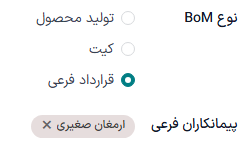
در نهایت، روی تب متفرقه کلیک کنید. در فیلد زمان تحویل تولید، تعداد روزهایی را که پیمانکار فرعی برای تولید محصول نیاز دارد، وارد کنید. این عدد هنگام محاسبه تاریخ رسید مورد انتظار محصول در نظر گرفته میشود.
توجه
هنگام استفاده از پیمانکاری فرعی پایه، نیازی به لیست کردن قطعات در تب قطعات BoM نیست، زیرا قطعات مورد نیاز برای تولید و نحوه تهیه آنها توسط پیمانکار فرعی مدیریت میشود.
گردش کار پیمانکاری فرعی پایه¶
گردش کار پیمانکاری فرعی پایه شامل حداکثر چهار مرحله است:
ایجاد سفارش فروش (SO) برای محصول پیمانکاری فرعی؛ انجام این کار یک PO برای خرید محصول از پیمانکار فرعی ایجاد میکند.
تأیید PO ایجاد شده در مرحله قبل، یا ایجاد یک PO جدید؛ انجام این کار یک سفارش رسید یا یک سفارش دراپشیپ ایجاد میکند.
پردازش رسید پس از اینکه پیمانکار فرعی تولید محصول پیمانکاری فرعی را به پایان رساند و آن را به شرکت طرف قرارداد بازگرداند، یا پردازش سفارش دراپشیپ برای ارسال مستقیم محصول به مشتری.
اگر گردش کار با ایجاد یک SO شروع شده باشد و محصول نهایی به مشتری نهایی دراپشیپ نشده باشد، پس از ارسال محصول به مشتری، سفارش تحویل را پردازش کنید.
تعداد دقیق مراحل به دلیل خرید محصول پیمانکاری فرعی از پیمانکار فرعی، بستگی دارد.
اگر دلیل، تحقق یک سفارش مشتری باشد، فرآیند با ایجاد یک SO شروع میشود و با تحویل محصول به مشتری، یا ارسال آن توسط پیمانکار فرعی به روش دراپشیپ به مشتری، پایان مییابد.
اگر دلیل، افزایش مقدار موجودی انبار باشد، فرآیند با ایجاد یک PO شروع میشود و با دریافت محصول به انبار پایان مییابد.
ایجاد سفارش فروش (SO)¶
تکمیل این مرحله تنها در صورتی ضروری است که محصول برای تأمین نیاز مشتری از پیمانکار فرعی خریداری شود. اگر محصول برای افزایش مقدار موجودی انبار خریداری میشود، به مرحله بعد بروید.
برای ایجاد یک SO جدید، به مسیر بروید و روی جدید کلیک کنید.
مشتری را در منوی کشویی مشتری انتخاب کنید. سپس، روی افزودن محصول در تب آیتمهای سفارش کلیک کنید، یک محصول پیمانکاری فرعی را در منوی کشویی محصول انتخاب کنید و مقدار را در فیلد مقدار وارد کنید.
روی تأیید کلیک کنید تا SO تأیید شود، در این مرحله دکمه هوشمند خرید در بالای صفحه ظاهر میشود. این دکمه، PO ایجاد شده برای خرید محصول پیمانکاری فرعی از پیمانکار فرعی را باز میکند.
توجه
SO برای محصول تنها در صورتی PO ایجاد میکند که مسیر تأمین بر اساس سفارش (MTO) در فرم محصول فعال باشد و موجودی کافی از محصول برای انجام SO وجود نداشته باشد.
اگر موجودی کافی در انبار وجود داشته باشد، تأیید SO برای محصول، یک سفارش تحویل ایجاد میکند، زیرا سازمانیار فرض میکند که SO با استفاده از موجودی انبار انجام میشود.
این مورد برای محصولات پیمانکاری فرعی که به مشتری نهایی دراپشیپ میشوند، صدق نمیکند. در آن صورت، همیشه یک PO یجاد میشود، حتی اگر موجودی کافی در انبار وجود داشته باشد.
پردازش سفارش خرید (PO)¶
اگر در مرحله قبل یک PO ایجاد شده است، با کلیک روی دکمه هوشمند خرید در بالای SO، یا از برنامه خرید --> سفارشها --> سفارشهای خرید و انتخاب PO، وارد سفارش خرید شوید. سپس، روی تأیید سفارش کلیک کنید تا تأیید شود و به مرحله بعد بروید.
اگر در مرحله قبل PO ایجاد نشده است، از و کلیک روی جدید این کار را انجام دهید.
با انتخاب پیمانکار فرعی از منوی کشویی تأمینکننده، شروع به تکمیل PO کنید. در تب محصولات، روی افزودن محصول کلیک کنید تا یک سطر محصول جدید ایجاد شود. یک محصول پیمانکاری فرعی را در فیلد محصول انتخاب کنید و مقدار را در فیلد تعداد وارد کنید. در نهایت، روی تأیید سفارش کلیک کنید تا PO تأیید شود.
هنگامی که یک PO برای محصولی که با استفاده از پیمانکاری فرعی پایه تولید میشود تأیید میشود، یک سفارش رسید یا دراپشیپ به طور خودکار ایجاد میشود و میتوان از طریق دکمه هوشمند مربوطه رسید یا دراپشیپ که در بالای PO ظاهر میشود، به آن دسترسی پیدا کرد.
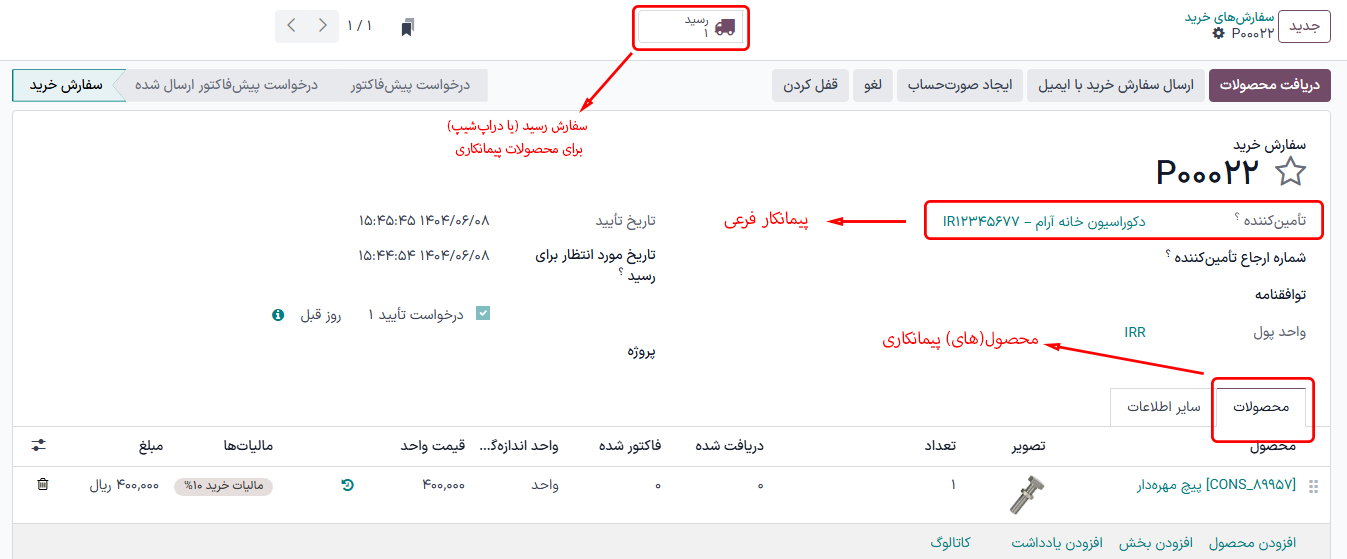
سفارش خرید برای محصول پیمانکاری فرعی پایه، با دکمه هوشمند رسید در بالای صفحه.¶
پردازش سفارش رسید یا دراپشیپ¶
پس از اینکه پیمانکار فرعی تولید محصول را به پایان رساند، بسته به نحوه پیکربندی محصول، آن را به شرکت طرف قرارداد ارسال میکند یا به مشتری نهایی دراپشیپ میکند.
پردازش رسید¶
اگر پیمانکار فرعی محصول نهایی را به شرکت طرف قرارداد ارسال کند، پس از دریافت آن، به مسیر بروید و PO را انتخاب کنید.
روی دکمه دریافت محصولات در بالای PO، یا دکمه هوشمند رسید در بالای صفحه کلیک کنید تا رسید باز شود. سپس، روی تأیید در بالای رسید کلیک کنید تا محصول وارد انبار شود.
پردازش سفارش دراپشیپ¶
اگر پیمانکار فرعی محصول را دراپشیپ میکند، پس از ارسال آن، به مسیر بروید و PO را انتخاب کنید.
دکمه هوشمند دراپشیپ را در بالای صفحه انتخاب کنید تا سفارش دراپشیپ باز شود و روی تأیید در بالای سفارش کلیک کنید تا ارسال محصول برای مشتری تأیید شود.
پردازش سفارش تحویل¶
اگر گردش کار پیمانکاری فرعی با یک SO مشتری شروع شده باشد و محصول نهایی به مشتری دراپشیپ نشده باشد، بلکه به شرکت طرف قرارداد تحویل داده شده باشد، لازم است محصول به مشتری ارسال شود و سفارش تحویل پردازش شود.
پس از ارسال محصول به مشتری، به برنامه بروید و SO را انتخاب کنید. دکمه هوشمند تحویل را در بالای صفحه انتخاب کنید تا سفارش تحویل باز شود و روی تأیید در سفارش کلیک کنید تا ارسال محصول تأیید شود.